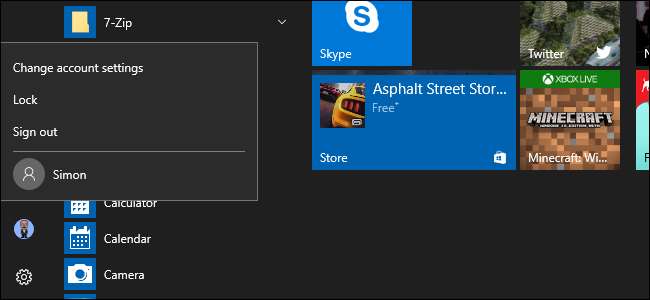
Lorsque vous mettez à niveau Windows 10, votre ancien compte est livré avec vous, lorsque vous effectuez une nouvelle installation, vous créez un nouveau compte pendant le processus, mais qu'en est-il si vous souhaitez ajouter des comptes locaux supplémentaires? Continuez à lire pendant que nous vous montrons comment.
Pourquoi est-ce que je veux faire ça?
Des millions d'utilisateurs Windows ne créent jamais de comptes secondaires sur leurs ordinateurs et utilisent leur compte administratif principal pour tout. Cette pratique n'est pas si sûre et la plupart des gens devraient se débarrasser de cette habitude.
Créer un compte secondaire pour vous-même (vous n'êtes donc pas toujours connecté avec des privilèges administratifs) est une excellente idée qui augmente considérablement la sécurité de votre ordinateur. La création de comptes locaux séparés pour vos enfants ou d'autres utilisateurs signifie qu'ils peuvent configurer les choses comme ils le souhaitent, avoir des dossiers utilisateur séparés (Documents, Images, etc.) et s'assurer que ces téléchargements Minecraft douteux qu'ils trouvent sur des sites Web douteux ne le font pas infecter votre compte.
EN RELATION: Pourquoi chaque utilisateur de votre ordinateur doit avoir son propre compte utilisateur
Alors que vous pourriez être enclin à utiliser le compte Microsoft pour le fonctionnalités en ligne qu'il fournit , un compte local standard - le type que vous aviez dans Windows 7 et les versions précédentes - est idéal pour les personnes qui ne souhaitent pas lier leur connexion à Microsoft et convient parfaitement aux enfants qui n'ont pas besoin de tous les extras (et qui pourraient pas même une adresse e-mail à lier au compte en premier lieu).
Jetons un coup d'œil au processus de création de nouveaux comptes d'utilisateurs locaux dans Windows 10.
Créer un nouveau compte d'utilisateur local dans Windows 10
EN RELATION: Toutes les fonctionnalités qui nécessitent un compte Microsoft dans Windows 10
Tout d'abord, vous devez accéder aux paramètres de votre compte utilisateur. Notez que dans Windows 10, il s'agit d'une bête distincte de l'entrée du panneau de configuration «Comptes d'utilisateurs».
Appuyez sur Windows + I pour afficher l'application Paramètres, puis cliquez sur «Comptes».
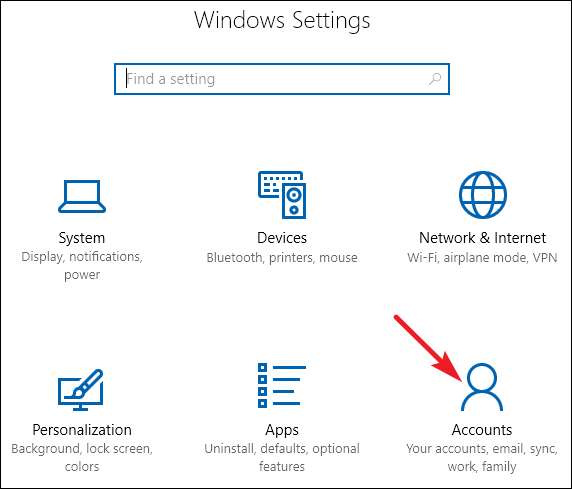
EN RELATION: Comment ajouter et surveiller le compte d'un enfant dans Windows 10
Sur la page Comptes, passez à l'onglet «Famille et autres personnes», puis cliquez sur le bouton «Ajouter quelqu'un d'autre à ce PC». Vous pourriez être tenté par le bouton «Ajouter un membre de la famille», mais cette fonctionnalité nécessite la création d'un compte Microsoft en ligne et l'affectation de membres à votre famille. C'est une fonctionnalité utile qui vous permet de surveiller le compte d'un enfant , mais pas ce que nous recherchons ici.
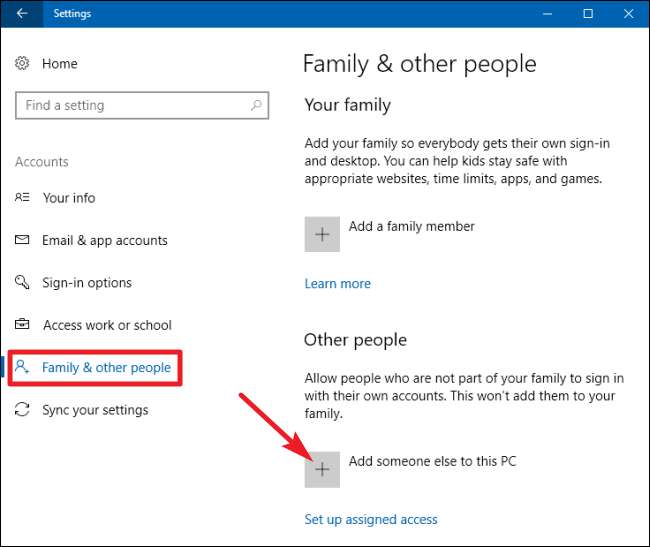
Dans la fenêtre du compte Microsoft qui apparaît, vous serez dirigé vers la création d'un compte Microsoft en ligne. Ignorez l'invite pour fournir un e-mail ou un numéro de téléphone. Cliquez plutôt sur le lien "Je n'ai pas les informations de connexion de cette personne" en bas.
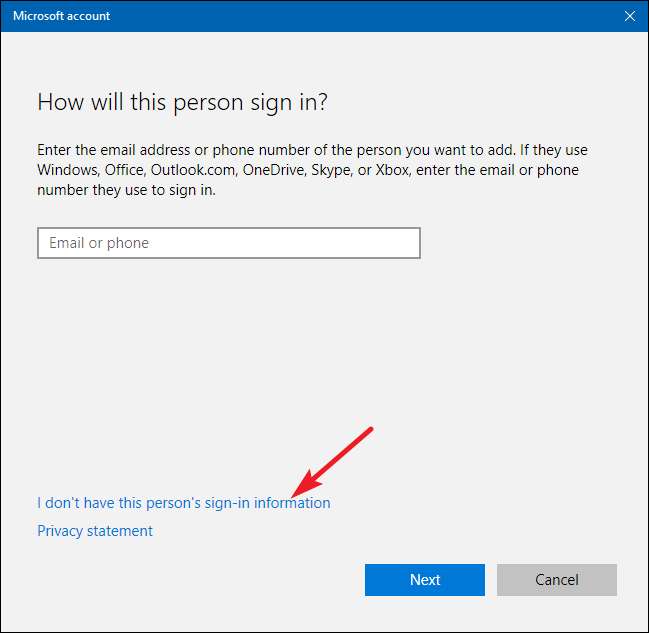
Sur la page suivante, Windows vous suggérera de créer un compte en ligne. Encore une fois, ignorez tout cela et cliquez sur le lien «Ajouter un utilisateur sans compte Microsoft» en bas.
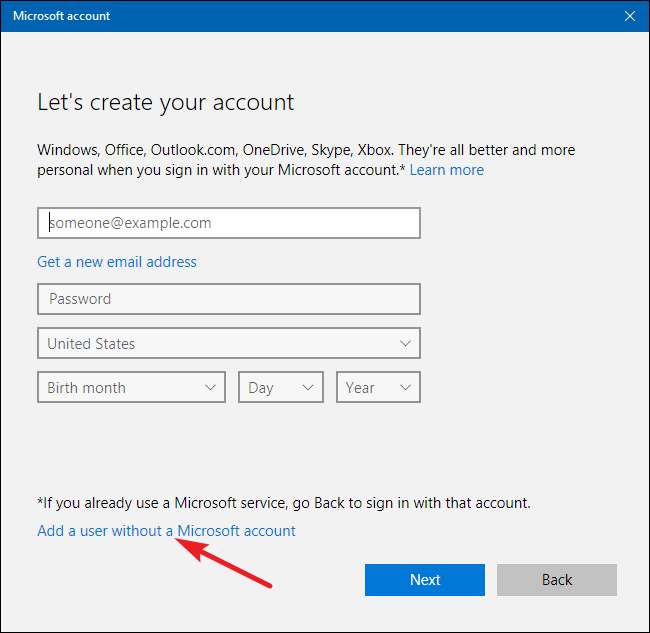
Si vous avez créé de nouveaux comptes dans Windows 7 et les versions précédentes, l’écran suivant vous paraîtra familier. Saisissez un nom d'utilisateur, un mot de passe et une indication de mot de passe, puis cliquez sur "Suivant".
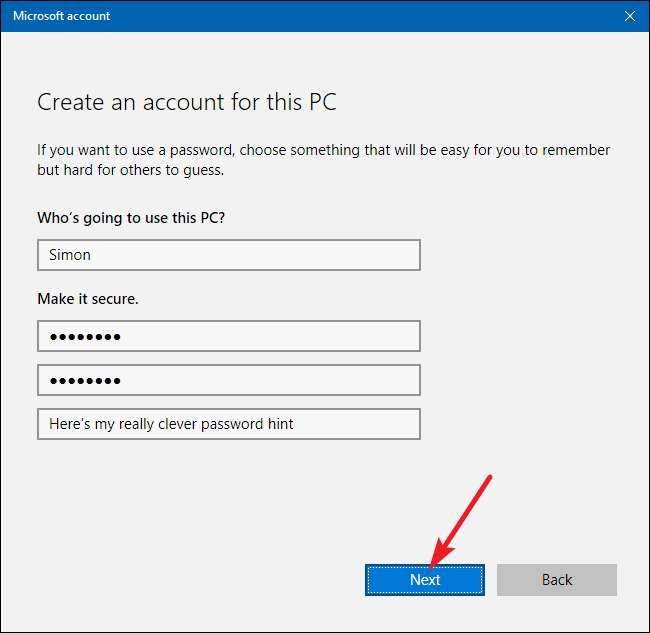
Après avoir cliqué sur "Suivant", vous êtes renvoyé à l'écran Comptes que vous avez vu précédemment, mais votre nouveau compte utilisateur doit maintenant être répertorié. La première fois que quelqu'un se connecte à l'aide du compte, Windows crée des dossiers utilisateur et termine la configuration.
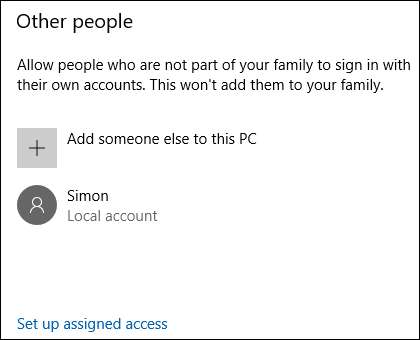
EN RELATION: Comment configurer et configurer des comptes d'utilisateurs sur Windows 10
Par défaut, votre compte d'utilisateur local est défini comme un compte limité, ce qui signifie qu'il ne peut pas installer d'applications ou apporter des modifications administratives à la machine. Si vous avez une raison impérieuse de changer le type de compte en compte administrateur, vous pouvez cliquer sur l'entrée de compte, sélectionner «Modifier le type de compte», puis passer de limité à administratif. Encore une fois, à moins que vous n'ayez vraiment besoin de créer un compte administratif, laissez-le dans le mode limité beaucoup plus sûr.
Vous avez une question pressante sur Windows 10? Envoyez-nous un e-mail à [email protected] et nous ferons de notre mieux pour y répondre.







